Pictograma aplicației din zona de notificare a barei de activități
Imediat după instalarea produsului Kaspersky Endpoint Security, pictograma aplicației apare în zona de notificare a barei de activități Microsoft Windows.
Dacă pictograma aplicației din zona de notificare din bara de activități este ascunsă, administratorul a dezactivat afișarea interfeței aplicației în politică.
Pictograma are următoarele funcții:
- Indică activitatea aplicației.
- Acționează ca o comandă rapidă la meniul contextual și la fereastra principală ale aplicației.
Următoarele stări ale pictogramei aplicației sunt furnizate pentru afișarea informațiilor de funcționare a aplicației:
- Pictograma
 semnifică faptul că componentele de protecție importante ale aplicației sunt activate. Kaspersky Endpoint Security va afișa un avertisment
semnifică faptul că componentele de protecție importante ale aplicației sunt activate. Kaspersky Endpoint Security va afișa un avertisment  dacă utilizatorul trebuie să efectueze o acțiune, de exemplu, să repornească computerul după actualizarea aplicației.
dacă utilizatorul trebuie să efectueze o acțiune, de exemplu, să repornească computerul după actualizarea aplicației. - Pictograma
 semnifică faptul că componentele de protecție importante ale aplicației sunt dezactivate sau au funcționat defectuos. Componentele de protecție pot funcționa defectuos, de exemplu, dacă licența a expirat sau ca urmare a unei erori a aplicației. Kaspersky Endpoint Security va afișa un avertisment
semnifică faptul că componentele de protecție importante ale aplicației sunt dezactivate sau au funcționat defectuos. Componentele de protecție pot funcționa defectuos, de exemplu, dacă licența a expirat sau ca urmare a unei erori a aplicației. Kaspersky Endpoint Security va afișa un avertisment  cu o descriere a problemei în protecția computerului.
cu o descriere a problemei în protecția computerului.
Meniul contextual al pictogramei aplicației conține următoarele elemente:
- Kaspersky Endpoint Security for Windows. Deschide fereastra principală a aplicației. În această fereastră poți regla funcționarea componentelor și activităților aplicației și poți vizualiza statisticile privind fișierele procesate și amenințările detectate.
- Pauză protecție / Reluare protecție. Întrerupeți funcționarea tuturor componentelor de protecție și control care nu sunt marcate cu un lacăt (
 ) în politică. Înainte de a efectua această operație, se recomandă dezactivarea politicii Kaspersky Security Center.
) în politică. Înainte de a efectua această operație, se recomandă dezactivarea politicii Kaspersky Security Center.Înainte de a întrerupe funcționarea componentelor de protecție și control, aplicația solicită parola pentru accesarea Kaspersky Endpoint Security (parola contului sau parola temporară). Puteți selecta apoi perioada de pauză: pentru o anumită perioadă de timp, până la o repornire sau la solicitarea utilizatorului.
Acest element de meniu contextual este disponibil dacă funcția Protecție prin parolă este activată. Pentru a relua funcționarea componentelor de protecție și control, faceți clic pe Reluare protecție în meniul contextual al aplicației.
Punerea în pauză a funcționării componentelor de protecție și control nu afectează îndeplinirea activităților de actualizare și scanare. Aplicația continuă, de asemenea, să folosească Kaspersky Security Network.
- Dezactivează politica / Activează politică. Dezactivarea politicii Kaspersky Security Center pe computer. Toate setările Kaspersky Endpoint Security sunt disponibile pentru configurare, inclusiv setările care au lacăt închis în politică (
 ). Dcaă aplicația este dezactivată, aplicația solicită parola pentru accesarea Kaspersky Endpoint Security (parola de cont sau parola temporară). Acest element de meniu contextual este disponibil dacă funcția Protecție prin parolă este activată. Pentru a activa politica, selectați Activează politică în meniul contextual al aplicației.
). Dcaă aplicația este dezactivată, aplicația solicită parola pentru accesarea Kaspersky Endpoint Security (parola de cont sau parola temporară). Acest element de meniu contextual este disponibil dacă funcția Protecție prin parolă este activată. Pentru a activa politica, selectați Activează politică în meniul contextual al aplicației. - Setări. Deschide fereastra cu setările aplicației.
- Suport. Se deschide fereastra care conține informațiile necesare pentru a contacta Suportul tehnic Kaspersky.
- Despre. Acest element deschide o fereastră informativă cu detaliile aplicației.
- Ieșire. Acest element determină închiderea aplicației Kaspersky Endpoint Security. Dacă faci clic pe acest element al meniului contextual, aplicația este descărcată din memoria RAM a computerului.
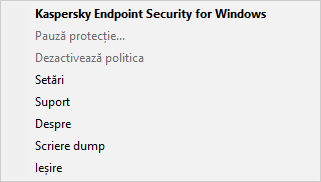
Meniul contextual al pictogramei aplicației